This content has been machine translated dynamically.
Dieser Inhalt ist eine maschinelle Übersetzung, die dynamisch erstellt wurde. (Haftungsausschluss)
Cet article a été traduit automatiquement de manière dynamique. (Clause de non responsabilité)
Este artículo lo ha traducido una máquina de forma dinámica. (Aviso legal)
此内容已经过机器动态翻译。 放弃
このコンテンツは動的に機械翻訳されています。免責事項
이 콘텐츠는 동적으로 기계 번역되었습니다. 책임 부인
Este texto foi traduzido automaticamente. (Aviso legal)
Questo contenuto è stato tradotto dinamicamente con traduzione automatica.(Esclusione di responsabilità))
This article has been machine translated.
Dieser Artikel wurde maschinell übersetzt. (Haftungsausschluss)
Ce article a été traduit automatiquement. (Clause de non responsabilité)
Este artículo ha sido traducido automáticamente. (Aviso legal)
この記事は機械翻訳されています.免責事項
이 기사는 기계 번역되었습니다.책임 부인
Este artigo foi traduzido automaticamente.(Aviso legal)
这篇文章已经过机器翻译.放弃
Questo articolo è stato tradotto automaticamente.(Esclusione di responsabilità))
Translation failed!
请求文件
以下步骤说明了如何使用适用于 Windows 的 ShareFile 请求文件。
-
在 Windows 资源管理器中导航到 ShareFile (S:) 驱动器并将其打开。
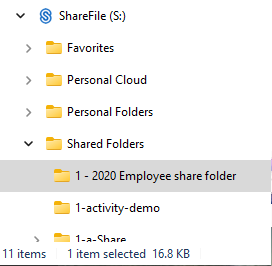
-
右键单击要加载请求文件的文件夹,然后选择“请求”。
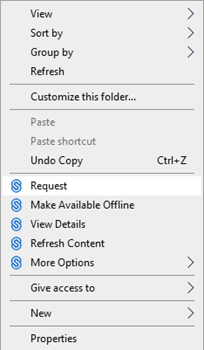
将显示 请求文件 弹出窗口。
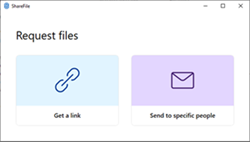
请求文件 - 获取链接
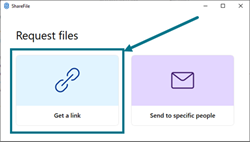
-
选择获取链接。
将显示“获取链接”弹出窗口。
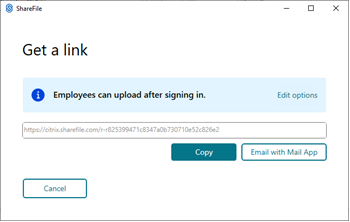
-
在提供的选项下选择复制。
链接已复制到剪贴板消息会短暂显示。
-
使用复制的链接通过您的电子邮件或其他通信应用程序进行共享。
请求文件 - 发送给特定人员
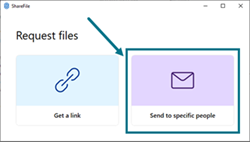
-
选择“发送给特定人员”。
此时将显示发送给特定人员消息窗口。
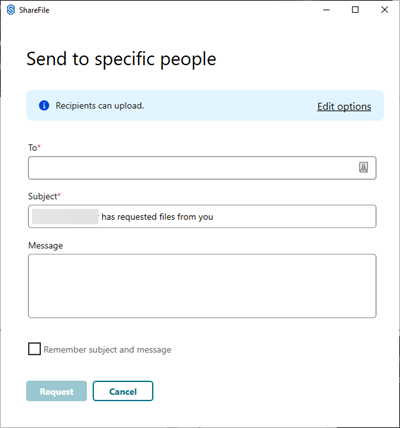
-
选择编辑选项可查看和设置以下选项:
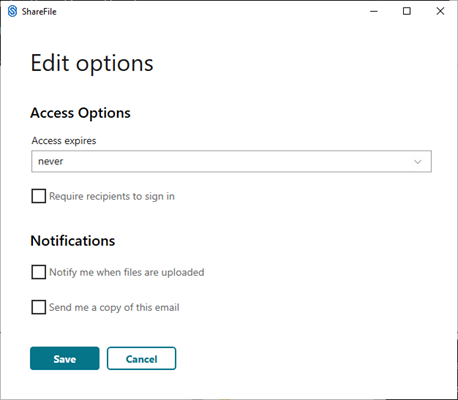
-
访问选项:
-
访问权限过期时间 - 从收件人的各种过期设置中进行选择。
-
要求收件人登录复选框。
-
-
通知:
-
选中“上载文件时通知我”复选框。
-
向我发送此电子邮件的副本复选框。
-
-
-
选择保存。
完成“发送给特定用户”屏幕。
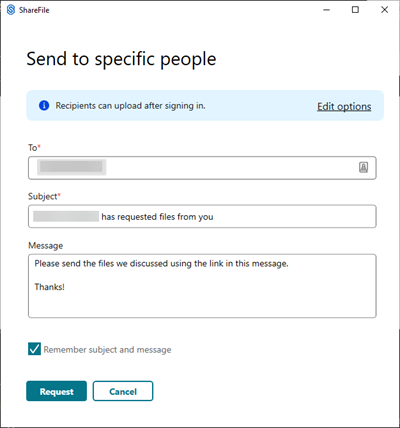
-
在收件人文本框中键入收件人的电子邮件地址。
-
尽管主题已预先填充,但您可以键入替换文本。
-
如有必要,请键入消息。
-
如果需要,选中“记住主题和消息”复选框。
-
选择“请求”。
请求已发送。
共享
共享
This Preview product documentation is Citrix Confidential.
You agree to hold this documentation confidential pursuant to the terms of your Citrix Beta/Tech Preview Agreement.
The development, release and timing of any features or functionality described in the Preview documentation remains at our sole discretion and are subject to change without notice or consultation.
The documentation is for informational purposes only and is not a commitment, promise or legal obligation to deliver any material, code or functionality and should not be relied upon in making Citrix product purchase decisions.
If you do not agree, select I DO NOT AGREE to exit.